标签:width sdn 目的 系统变量 network 执行环境 src hellip png
阅读目录:
Win10下的Java下载安装与环境配置
推荐大家到官网进行下载!
官网下载链接:http://www.oracle.com/technetwork/java/javase/downloads/jdk8-downloads-2133151.html
选择Windows 64位版本!(如果不知道自己电脑位数,参考下面的系统界面图)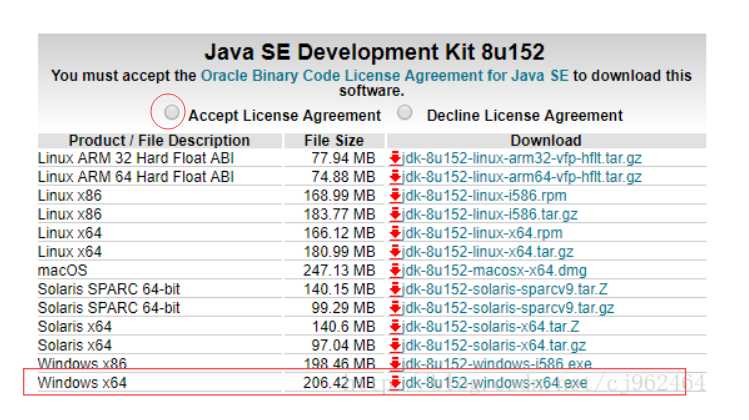
点击exe文件,按照步骤来就好,注意安装位置(后面会使用到)!
安装!(由于我已经安装了,所以会有此提示):
查看是否安装成功:按“win + r”组合键,输入cmd进入dos窗口后,输入:“java -version”,注意java与 -version之间有空格!成功输出版本信息即为安装成功!
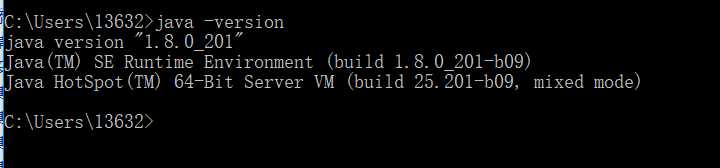
环境变量一共需要配置三个系统变量:JAVA_HOME 、CLASSPATH和 PATH,下面分别进行说明
依次点击:“高级系统设置”-“高级”-“环境变量”:系统变量
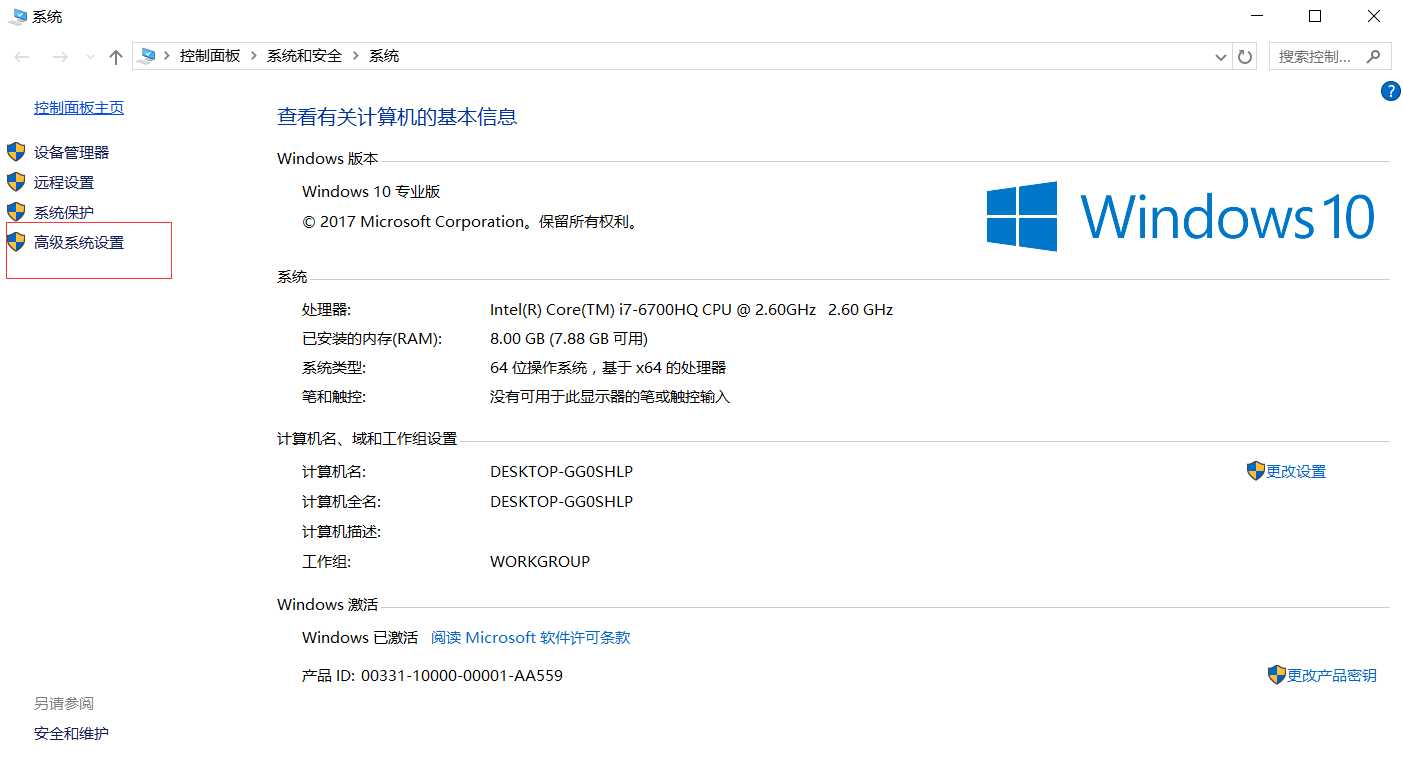
注意:
1、新建的变量均为系统变量
2、变量值一般都直接去文件夹复制,手动输入容易输错,即使变量名和变量值多了空格也会出错
1)JAVA_HOME: 即Java安装目录:
变量名:”JAVA_HOME”,变量值:Java安装路径(我的是:”C:\Program Files\Java\jdk1.8.0_201”);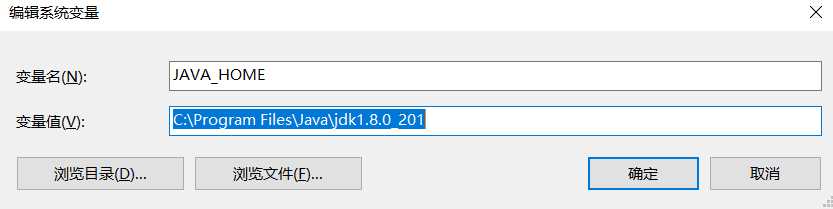
2)CLASSPATH:即类路径,目的在于告诉Java执行环境,在哪些目录下可以找到您所要执行的Java程序所需要的类或者包。
变量名:”CLASSPATH”,变量值:”.;%JAVA_HOME%\lib\dt.jar;%JAVA_HOME%\lib\tools.jar”
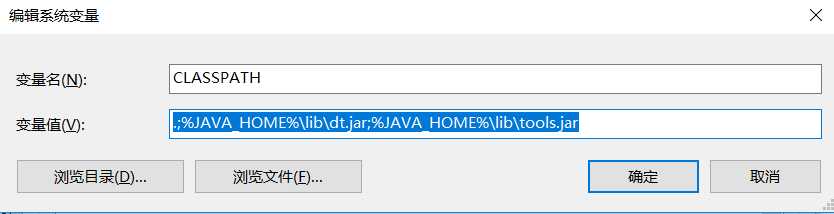 .
.
3)PATH:将Java路径添加到计算机中;(一般都有这个系统变量所以在末尾添加就好!千万别多加了分号或者空格)
变量名:“Path”,变量值:“%JAVA_HOME%\bin”;
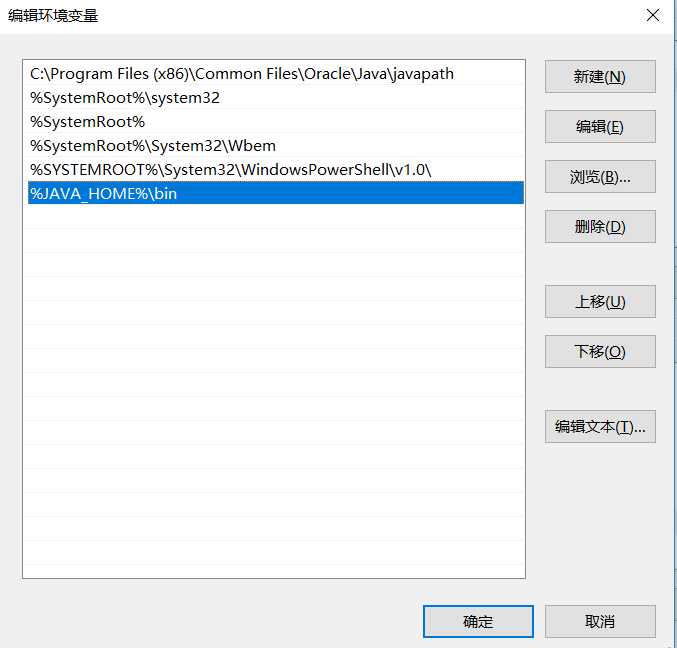
查看是否配置成功:在dos窗口下输入“javac”命令,输出如下即为环境配置成功!
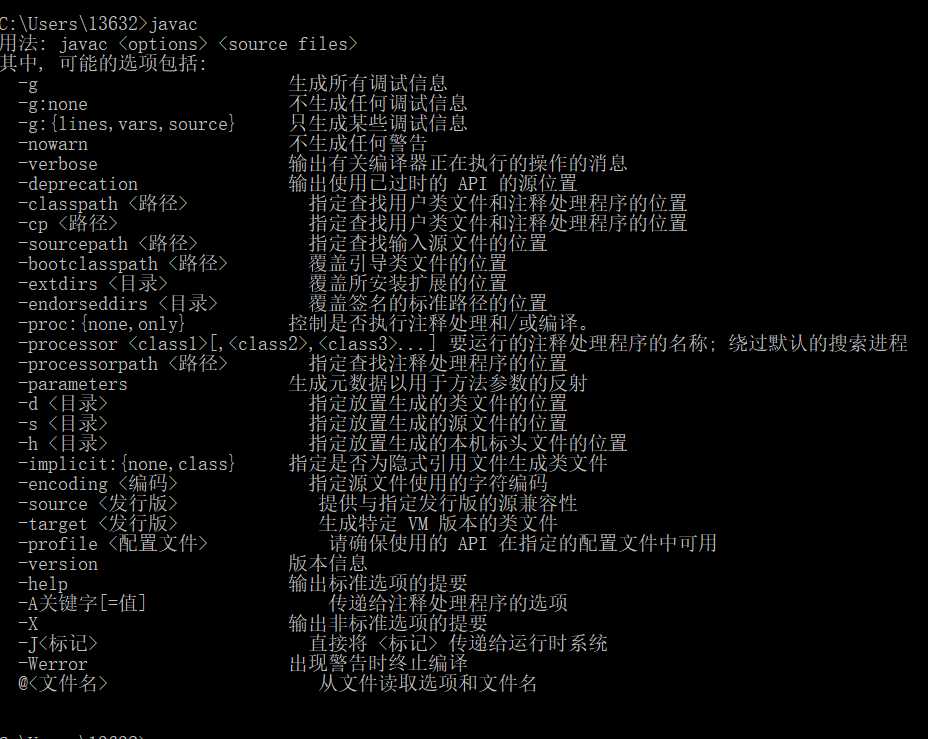
提示:如果环境变量没有配置成功,是请仔细检查Java安装路径和三个系统变量的名称和值是否正确!因为我在以前刚弄这个的时候 也是出过各种错误!0.0……….
至此Java的安装配置均已完成!
转载:https://blog.csdn.net/cj962464/article/details/78816275
标签:width sdn 目的 系统变量 network 执行环境 src hellip png
原文地址:https://www.cnblogs.com/zhongbokun/p/10498872.html